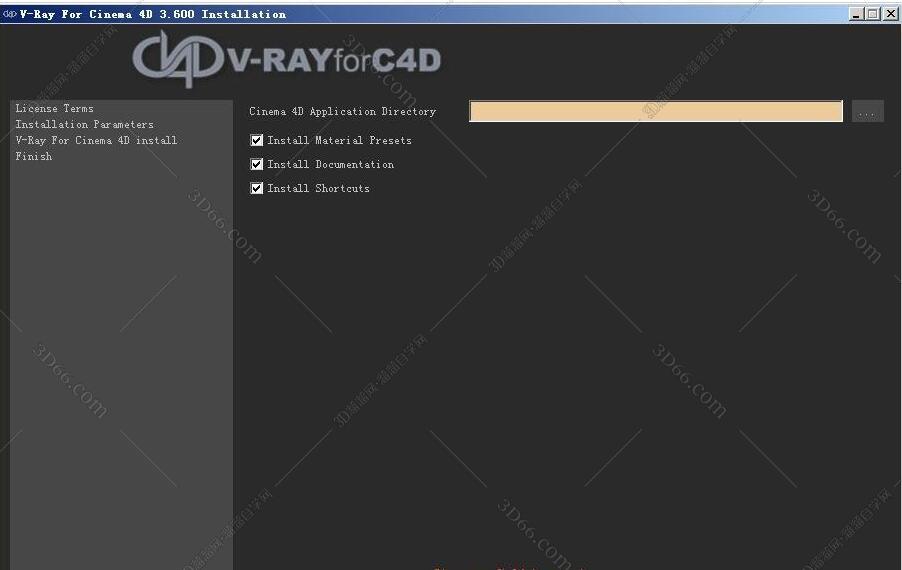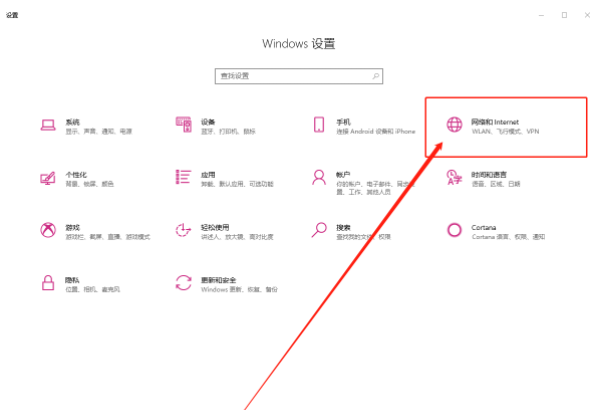华硕Win7电脑蓝屏按哪个键修复?Win7电脑一开机就蓝屏反复处理方法下载
有部分用户的华硕电脑系统是win7,使用过程出现了常见问题电脑蓝屏,而出现蓝屏的原因有很多种,我们可以通过代码查看原因,如果知识兔频繁出现蓝屏的话,知识兔建议大家重装Win7系统,下面知识兔小编给大家介绍下华硕Win7电脑频繁开机蓝屏的处理方法。

华硕电脑蓝屏修复按哪个键
方法一:
1、重启电脑按住F8,知识兔选择“修复计算机”。
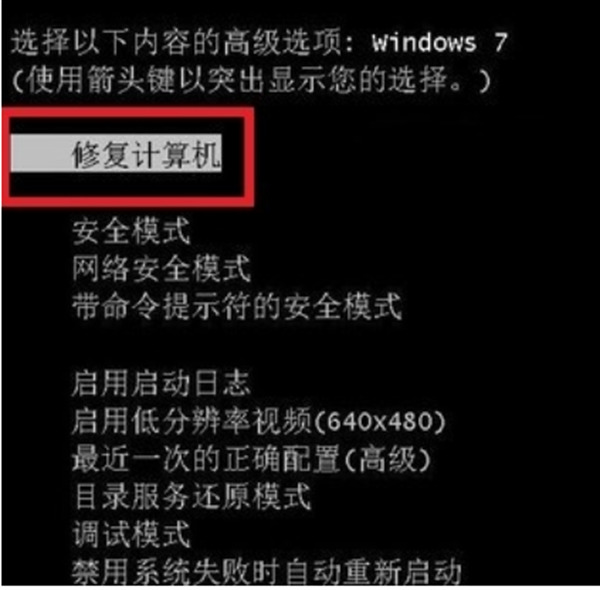
2、知识兔选择“启动修复”。
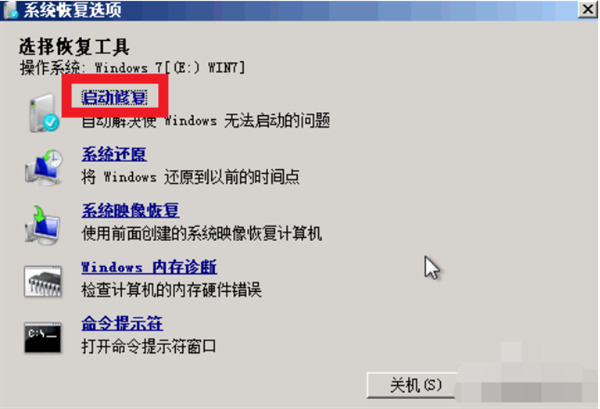
3、这时候就可以检测系统问题以及修复电脑了,不能直接修复也会给出解决方案。
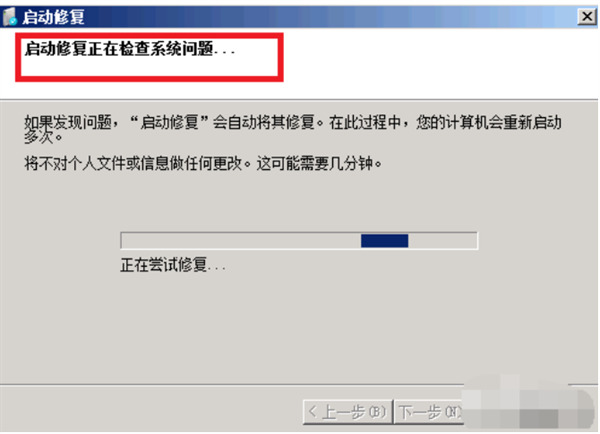
4、知识兔点击完成,系统修复完成重启正常。
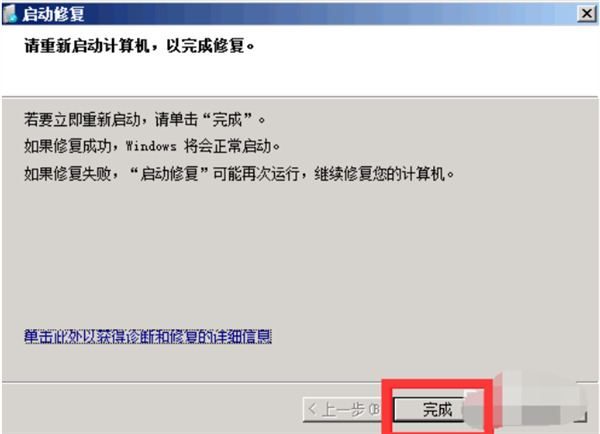
方法二:
1、同时按下win+R键,打开运行对话框,输入打开regedit,点击确定。
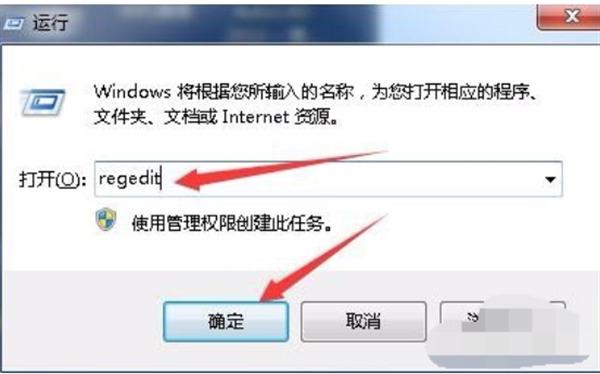
2、打开注册表编辑器,依次展开以下路径HKEY_LOCAL_MACHINE\SYSTEM\CurrentControlSet\Control\Session Manager,然后知识兔在右侧找到并双击BootExecute项。
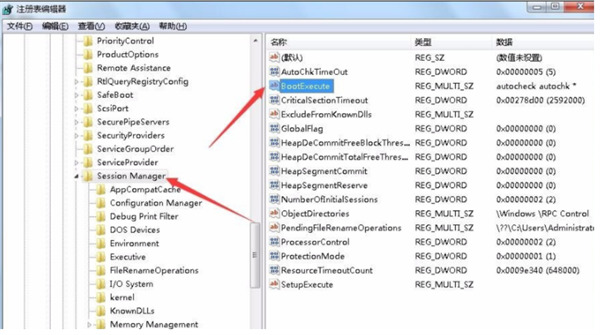
3、知识兔将数值数据设置为autocheck autochk *,设置完成后点击确定,关闭窗口即可。如果知识兔以后电脑出现蓝屏,电脑重启后自动运行自检程序,视图对系统中存在的错误进行修复。
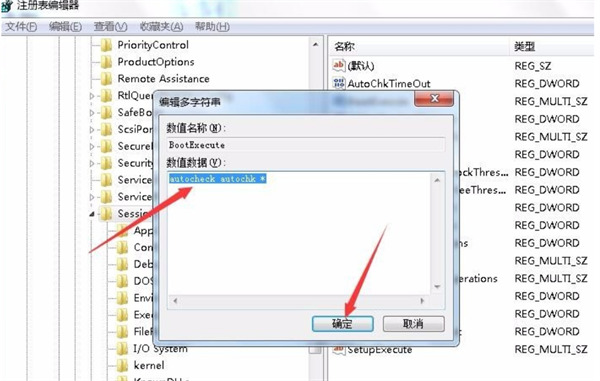
方法三:
1、在进入到开机启动的页面时,按f2进入bios主界面后,按方向键找到【advanced】,再进入的子菜单中使用方向键选择【ide configuration】按回车打开启动设置。
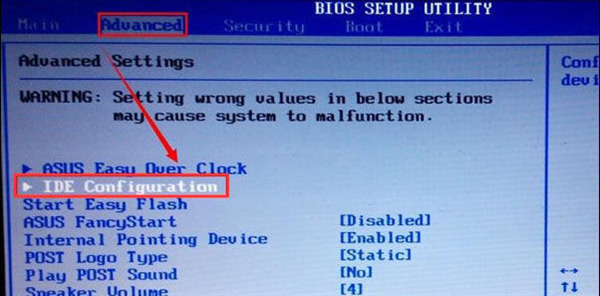
2、此时在该页面的设置下,我们选择【sata operation mode】按回车,将其默认的设置修改为【compatible】即可,最后按F10保存。
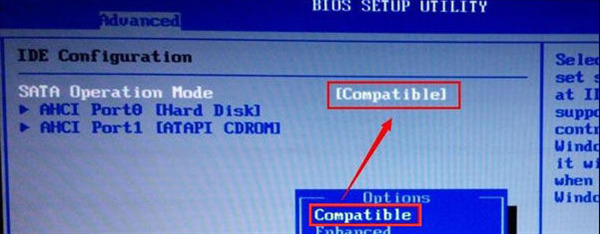
方法四:
1、在硬件原因中常见的就是内存条导致到电脑蓝屏了,我们拆开计算机,将内存条拔出来,用橡皮擦拭金属接触铜箔,然后知识兔重新插入或换个卡试试。

2、也可以检查机器的散热风扇是否运转正常,然后知识兔打开机箱后盖!以便于散热。同时用电吹风清理机箱内的灰尘。

下载仅供下载体验和测试学习,不得商用和正当使用。

![PICS3D 2020破解版[免加密]_Crosslight PICS3D 2020(含破解补丁)](/d/p156/2-220420222641552.jpg)